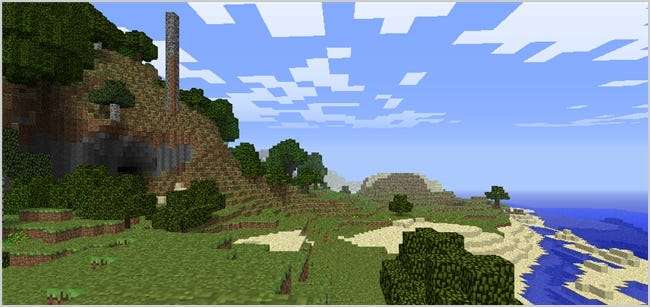
Si has jugado a Minecraft, es fácil ver lo divertido que puede ser. Ejecutar tu propio servidor te permite traer a todos tus amigos al mismo juego, y puedes jugar con reglas que puedes hacer o deshacer. ¡Es lo último en un juego ya adictivo!
Ya te mostramos Cómo comenzar con Minecraft, un juego que a los fanáticos les encanta . ¿Qué es mejor que un jugador? ¡Multijugador, por supuesto! Puede unirse a uno de los cientos de servidores en minecraftservers.net para comenzar, o buscar más exclusivos, pero en última instancia, está sujeto a sus reglas y discreción. Ejecutar tu propio servidor te permite a ti y a tus amigos jugar juntos con tu propio conjunto de reglas, y es muy fácil de hacer.
Descarga y primera ejecución
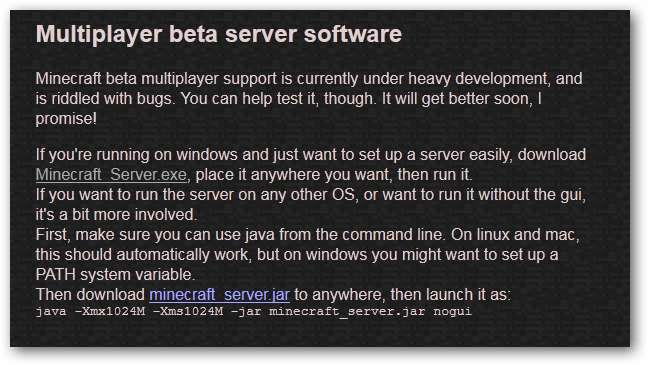
Dirígete al Página de descarga de Minecraft y vaya a la sección "Software de servidor beta de Multiplater". Los usuarios de Windows pueden simplemente descargar el archivo .exe y ejecutarlo. Los usuarios de OS X y Linux deben descargar el archivo .jar, luego ejecutar el servidor usando el siguiente comando en Terminal:
java -Xmx1024M -Xms1024M -jar servidor_de_minecraft.jar nogui
Si desea dedicar más (o menos) RAM a su servidor, cambie 1024M a otra cosa, como 2048M. El primer número es la cantidad máxima que puede usar y el segundo número es el mínimo. Dado que todo está en Java, debería tener al menos un giga de RAM de repuesto para dedicarlo a Minecraft. Las cosas pueden ponerse rebeldes con una cantidad decente de personas jugando, especialmente cuando comienzas a hacer cosas locas como volar enormes cavernas con cantidades masivas de TNT.
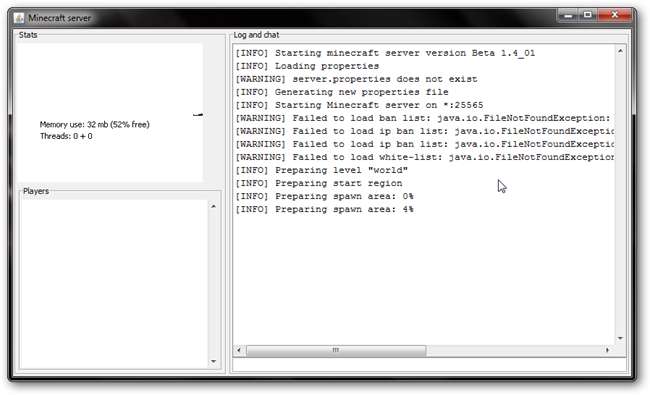
En la ventana del servidor, verá el uso del hilo del procesador y la memoria a la izquierda, la lista de jugadores conectados en la parte inferior izquierda y la ventana de registro y chat en el lado derecho. La primera vez que ejecute el servidor, obtendrá algunos errores al principio. Eso es normal, ¡no te asustes!
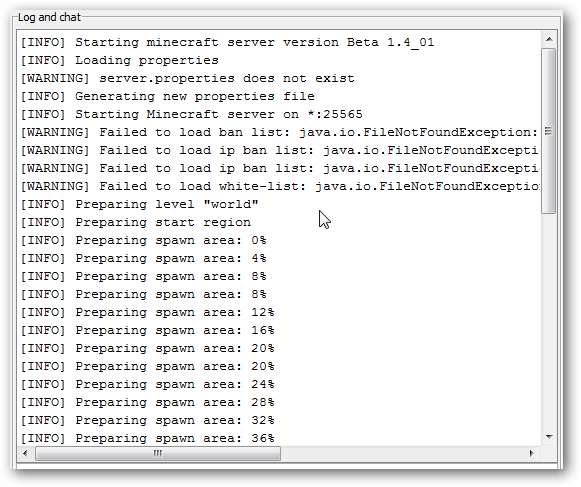
El servidor no encontró los archivos de configuración que necesita, por lo que los creará. Verá que aparecen algunos archivos nuevos en la misma carpeta que su servidor.
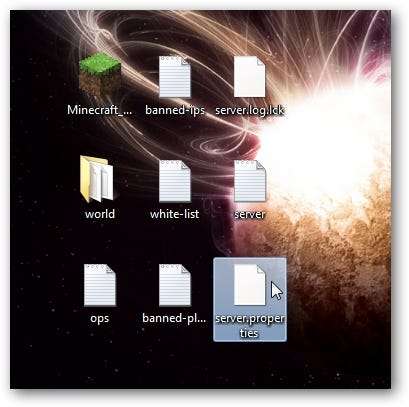
Está la carpeta "mundo", que contiene su área de mapa generada, una lista de operaciones y un archivo server.properties, entre otras cosas.
Una vez que el mundo haya terminado de generarse, recibirá un pequeño aviso sobre el archivo de ayuda. Cierre el servidor, o si lo está ejecutando en Terminal, simplemente escriba "detener" (sin las comillas). Vamos a modificar y no podemos hacer eso mientras el servidor esté funcionando.
Ajustar las propiedades del servidor
Abra el archivo server.properties en el bloc de notas. Verás algo como esto:

Verá algunas opciones importantes.
- level-name: este es el nombre de tu mundo de Minecraft. Si cambia este nombre, el servidor buscará una carpeta con un nombre que coincida, y si no encuentra ninguno, generará un nuevo nivel con este nombre.
- spawn-monsters: si se establece en falso, los monstruos como zombies, esqueletos y creepers no aparecerán. A menudo desactivado para servidores "operativos" o "creativos", donde todos construyen y la supervivencia no es el foco del juego.
- spawn-animals: si se establece en falso, los animales como lobos, vacas, ovejas y pollos no aparecerán.
- pvp: si se establece en falso, los jugadores no podrán hacerse daño entre sí, aunque aún puedes infligir daño empujando a otros jugadores fuera de las repisas.
- white-list: si se establece en true, el servidor solo permitirá que los nombres de usuario del archivo “white-list.txt” se conecten y reproduzcan correctamente.
Para obtener una descripción completa de todas las opciones, consulte el Página Wiki de Minecraft en server.properties . Una vez que haya terminado de cambiar las cosas a lo que desea, guarde el archivo.
Dado que es su servidor, asegúrese de agregar su nombre de usuario de Minecraft en el archivo "ops.txt". De esa forma, será un "operador" con todos los derechos de administrador. Puede generar cualquier elemento que desee, prohibir jugadores, realizar operaciones de otros jugadores y cambiar el tiempo en el juego.
Para que sus amigos se conecten a su servidor, deberá configurar el reenvío de puertos en su enrutador. El puerto predeterminado es 25565, pero se puede cambiar en el archivo server.properties. Tus amigos necesitarán tu dirección IP (o alias / redireccionamiento de DNS) y este número de puerto para que puedan conectarse.
Cuando esté listo, vuelva a iniciar el servidor.
Jugando en un servidor
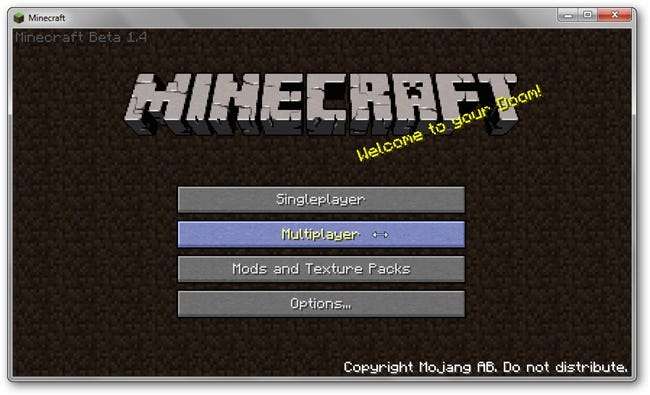
Cuando inicias Minecraft, tienes la opción de conectarte a un servidor multijugador. Al hacer clic en él, podrá ingresar la información de su dirección.
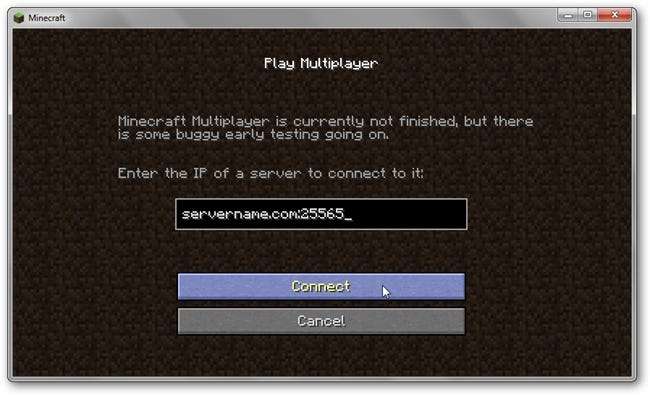
Si está jugando en la misma computadora que su servidor, puede escribir "localhost" (sin las comillas). De lo contrario, ingrese la dirección IP o el nombre de dominio de su servidor. Haga clic en conectar y se unirá al servidor.
Presione T para abrir la consola de chat.
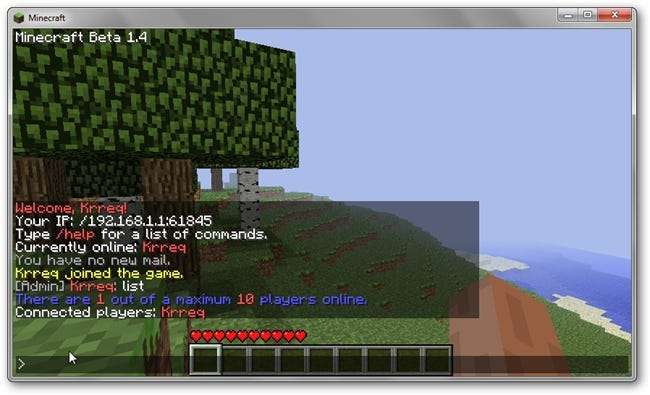
Verá todos los mensajes públicos por usuarios, mensajes del sistema y comandos que ha ejecutado. Observe el pequeño mensaje (>) en la esquina inferior izquierda. Escribir algo y presionar Enter enviará un mensaje a todos los demás jugadores en un chat grupal. También puede ejecutar comandos aquí, y siempre comienzan con una barra inclinada (/).
Como operación, debería poder escribir "/ lista" y presionar Enter para listar todos los jugadores conectados. También puede dar elementos a cualquier jugador (incluido usted mismo), prohibir y perdonar a usuarios específicos y cambiar la hora del sistema. Si no está seguro del requisito de un comando específico, puede escribir "/ help" para obtener más información. Para obtener la lista completa de comandos del servidor, consulte el Página de comandos del servidor Wiki de Minecraft .
¡Ahora ve y diles a todos tus amigos que se unan! No hay nada mejor que construir estructuras masivas, explorar el vasto paisaje y minar montañas, excepto hacerlo con 8 de tus mejores amigos.







